Sony VGN-C series User Manual
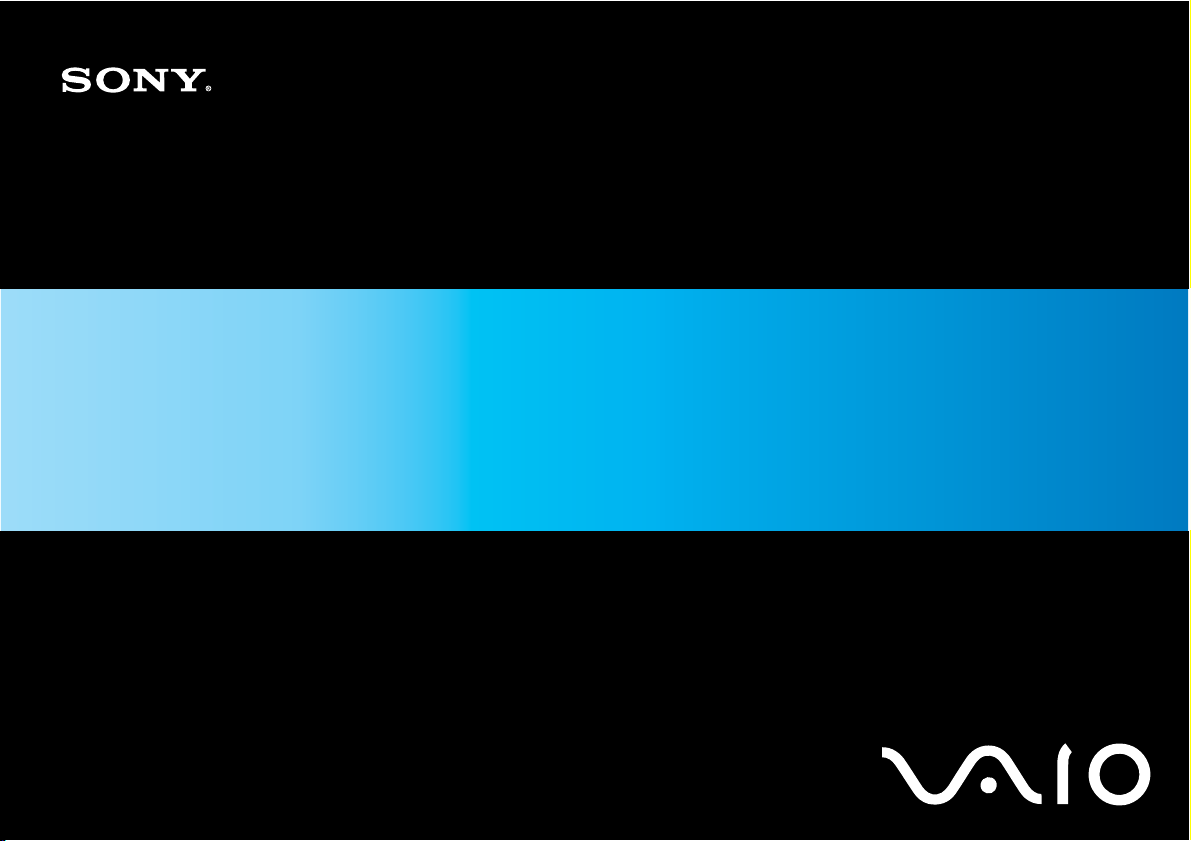
Guide de l'utilisateur
Ordinateur personnel
Série VGN-C
N

Table des matières
Avant-propos......................................................................................................................................................................6
Important......................................................................................................................................................................6
E
NERGY STAR ...............................................................................................................................................................7
Documentation.............................................................................................................................................................8
Ergonomie..................................................................................................................................................................12
Démarrage .......................................................................................................................................................................14
Emplacement des commandes et des ports..............................................................................................................15
À propos des témoins lumineux .................................................................................................................................22
Connexion à une source d'alimentation.....................................................................................................................23
Utilisation du module batterie.....................................................................................................................................24
Mise hors tension de l'ordinateur en toute sécurité....................................................................................................29
Utilisation de votre ordinateur VAIO.................................................................................................................................30
Utilisation du clavier ...................................................................................................................................................31
Utilisation du pavé tactile ...........................................................................................................................................33
Utilisation du lecteur de disque optique .....................................................................................................................34
Utilisation du module ExpressCard ............................................................................................................................43
Utilisation de supports Memory Stick .........................................................................................................................47
Utilisation d'autres cartes mémoire ............................................................................................................................53
Utilisation d'Internet....................................................................................................................................................55
Utilisation d'un LAN sans fil (WLAN)..........................................................................................................................56
Utilisation de la fonctionnalité Bluetooth ....................................................................................................................62
2
nN
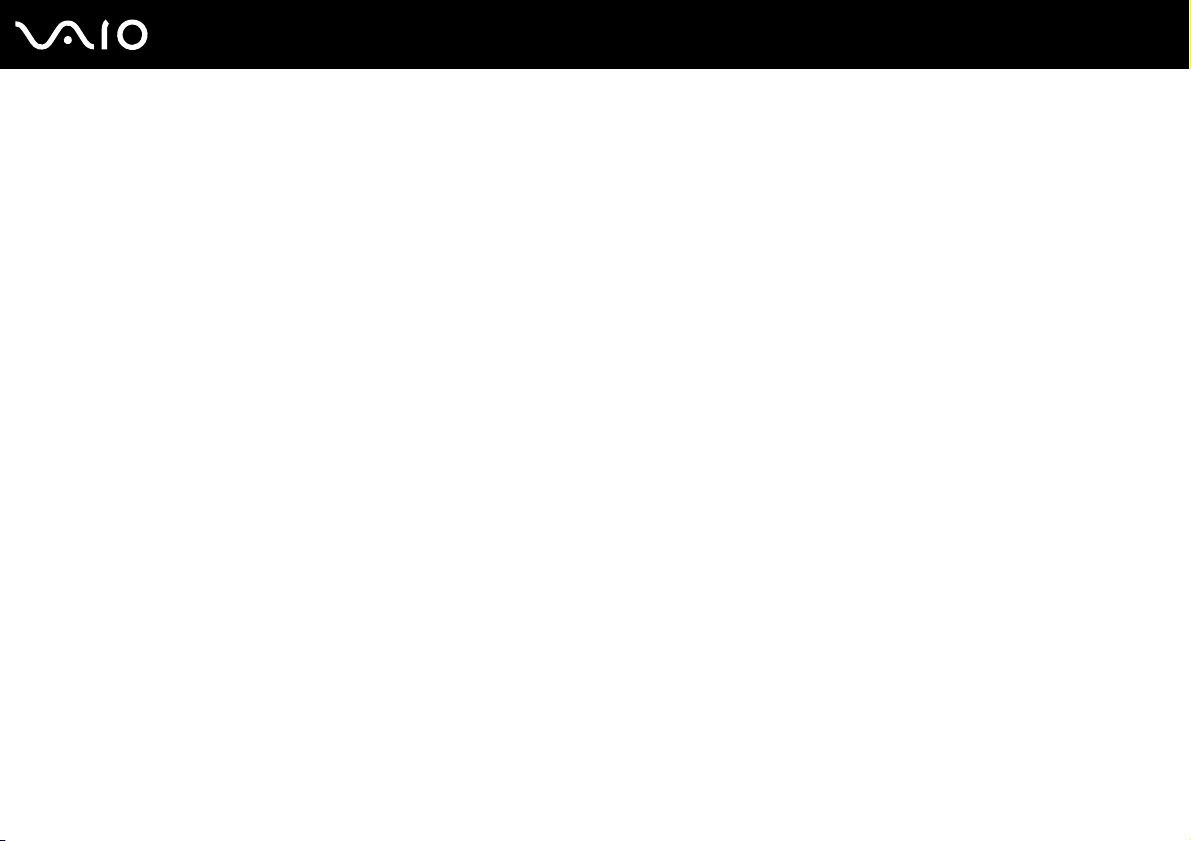
3
nN
Utilisation de périphériques..............................................................................................................................................70
Connexion d'une station d'accueil..............................................................................................................................71
Connexion de haut-parleurs externes........................................................................................................................81
Connexion d'un écran externe ...................................................................................................................................82
Sélection du mode d'affichage ...................................................................................................................................89
Utilisation de la fonction Moniteurs multiples .............................................................................................................91
Connexion d'un microphone externe .........................................................................................................................93
Connexion d'un périphérique USB (Universal Serial Bus).........................................................................................94
Connexion d'une imprimante .....................................................................................................................................97
Connexion d'un périphérique i.LINK ..........................................................................................................................98
Connexion à un réseau local (LAN).........................................................................................................................100
Personnalisation de votre ordinateur VAIO....................................................................................................................102
Configuration du mot de passe................................................................................................................................103
Configuration de votre ordinateur avec VAIO Control Center..................................................................................106
Utilisation des modes d'économie d'énergie............................................................................................................107
Gestion de l'alimentation avec VAIO Power Management ......................................................................................112
Configuration de votre modem.................................................................................................................................114
Mise à niveau de votre ordinateur VAIO ........................................................................................................................116
Ajout et suppression de mémoire ............................................................................................................................117
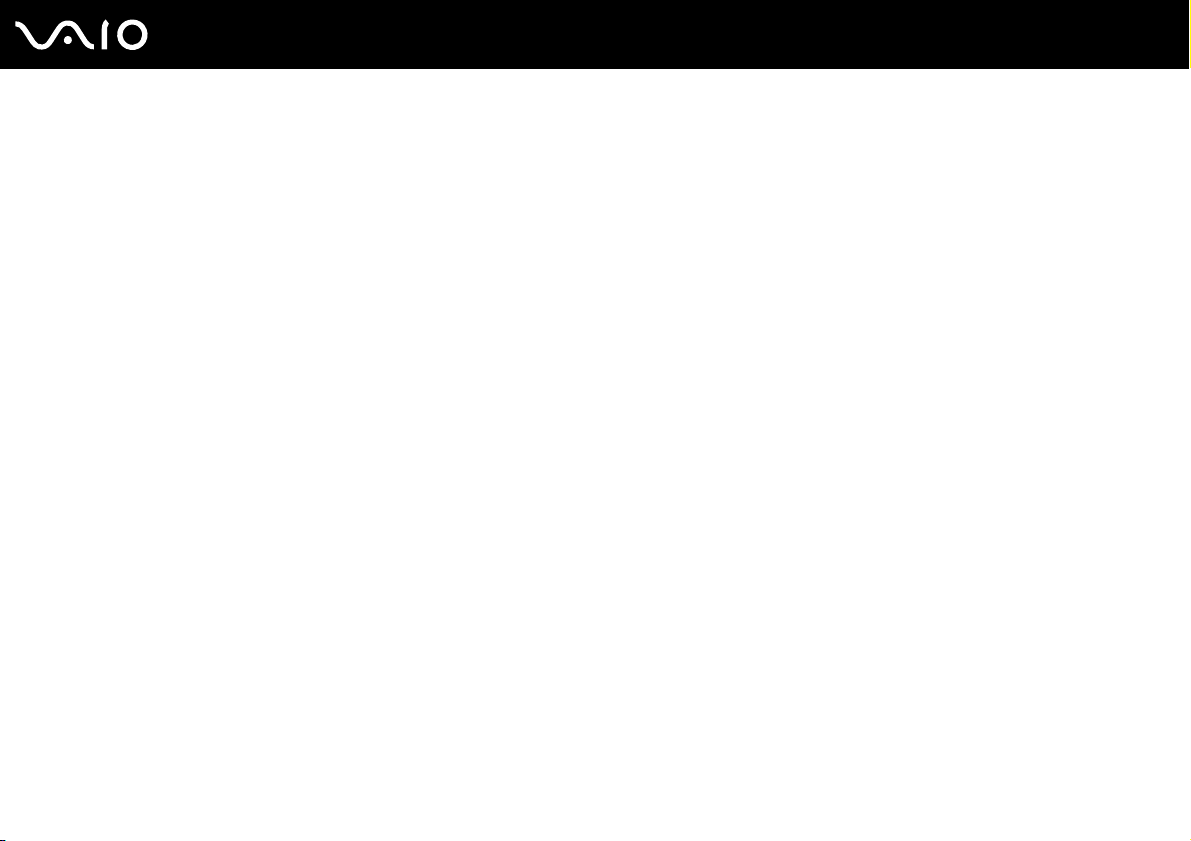
4
nN
Précautions ....................................................................................................................................................................123
Manipulation de l'écran LCD ....................................................................................................................................124
Utilisation des sources d'alimentation ......................................................................................................................125
Manipulation de votre ordinateur .............................................................................................................................126
Manipulation des disquettes ....................................................................................................................................128
Manipulation des disques ........................................................................................................................................129
Utilisation du module batterie...................................................................................................................................130
Utilisation des écouteurs..........................................................................................................................................131
Utilisation du support Memory Stick.........................................................................................................................132
Manipulation du disque dur ......................................................................................................................................133
Manipulation de l'adaptateur de carte mémoire.......................................................................................................134
Dépannage.....................................................................................................................................................................135
Ordinateur ................................................................................................................................................................136
Sécurité du système ................................................................................................................................................143
Batterie.....................................................................................................................................................................144
Internet.....................................................................................................................................................................146
Réseau.....................................................................................................................................................................148
Technologie Bluetooth .............................................................................................................................................151
Disques optiques .....................................................................................................................................................156
Affichage ..................................................................................................................................................................160
Impression ...............................................................................................................................................................164
Microphone ..............................................................................................................................................................165
Souris.......................................................................................................................................................................166
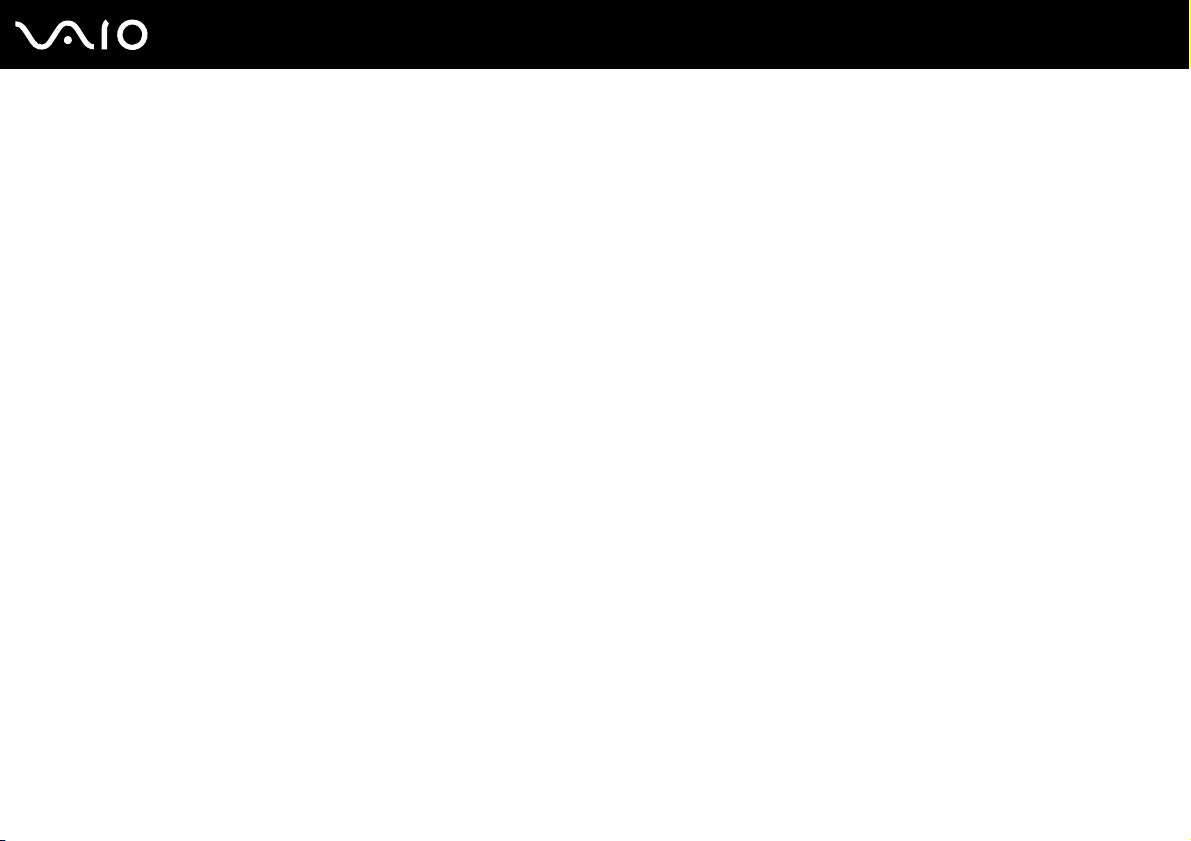
5
nN
Haut-parleurs ...........................................................................................................................................................167
Pavé tactile ..............................................................................................................................................................168
Clavier......................................................................................................................................................................169
Disquettes ................................................................................................................................................................170
Audio/Vidéo..............................................................................................................................................................171
Supports Memory Stick ............................................................................................................................................172
Périphériques...........................................................................................................................................................173
Station d'accueil .......................................................................................................................................................174
Formules d'assistance....................................................................................................................................................175
Informations sur l'assistance Sony...........................................................................................................................175
e-Support .................................................................................................................................................................176
Marques commerciales ............................................................................................................................................178

6
nN
Avant-propos
Avant-propos
Toutes nos félicitations pour l'achat de votre ordinateur Sony VAIO® et bienvenue dans ce Guide de l'utilisateur. Sony a combiné
son savoir-faire en matière d'audio, de vidéo, d'informatique et de communications pour mettre à votre disposition un ordinateur
personnel à la pointe de la technologie.
!
Les vues externes illustrées dans le présent manuel peuvent être légèrement différentes de celles de votre ordinateur.
Important
© 2007 Sony Corporation. Tous droits réservés.
Aucune partie du présent manuel et des logiciels qu'il décrit ne peut être reproduite, traduite ou convertie en langage machine
sans une autorisation écrite préalable.
Sony Corporation n'offre aucune garantie quant au présent manuel, aux logiciels ou aux informations qu'il contient, et exclut
toute garantie implicite d'aptitude à la commercialisation ou à un usage particulier découlant de ce manuel, des logiciels ou
d'informations de même nature. En aucun cas, Sony Corporation ne sera tenue responsable de préjudices fortuits, induits
ou spéciaux, qu'ils soient d'origine délictuelle ou contractuelle, ou qu'ils découlent directement ou indirectement du présent
manuel, des logiciels ou des informations qu'ils contiennent ou auxquelles ils font allusion.
Macrovision : Ce produit intègre une technologie de protection des droits d'auteur, elle-même protégée par des brevets
américains et d'autres droits de propriété intellectuelle. L'utilisation de cette technologie doit être autorisée par Macrovision.
Elle est uniquement destinée à un usage privé et à d'autres fins de visualisation limitée, sauf autorisation contraire de la part
de Macrovision. Tout démontage ou désassemblage est formellement interdit.
Les symboles ™ ou ® ne sont pas repris dans ce manuel.
Sony Corporation se réserve le droit de modifier le présent manuel ou les informations qu'il contient à tout moment et sans
préavis. Les logiciels décrits dans ce manuel sont régis par un contrat de licence utilisateur distinct.
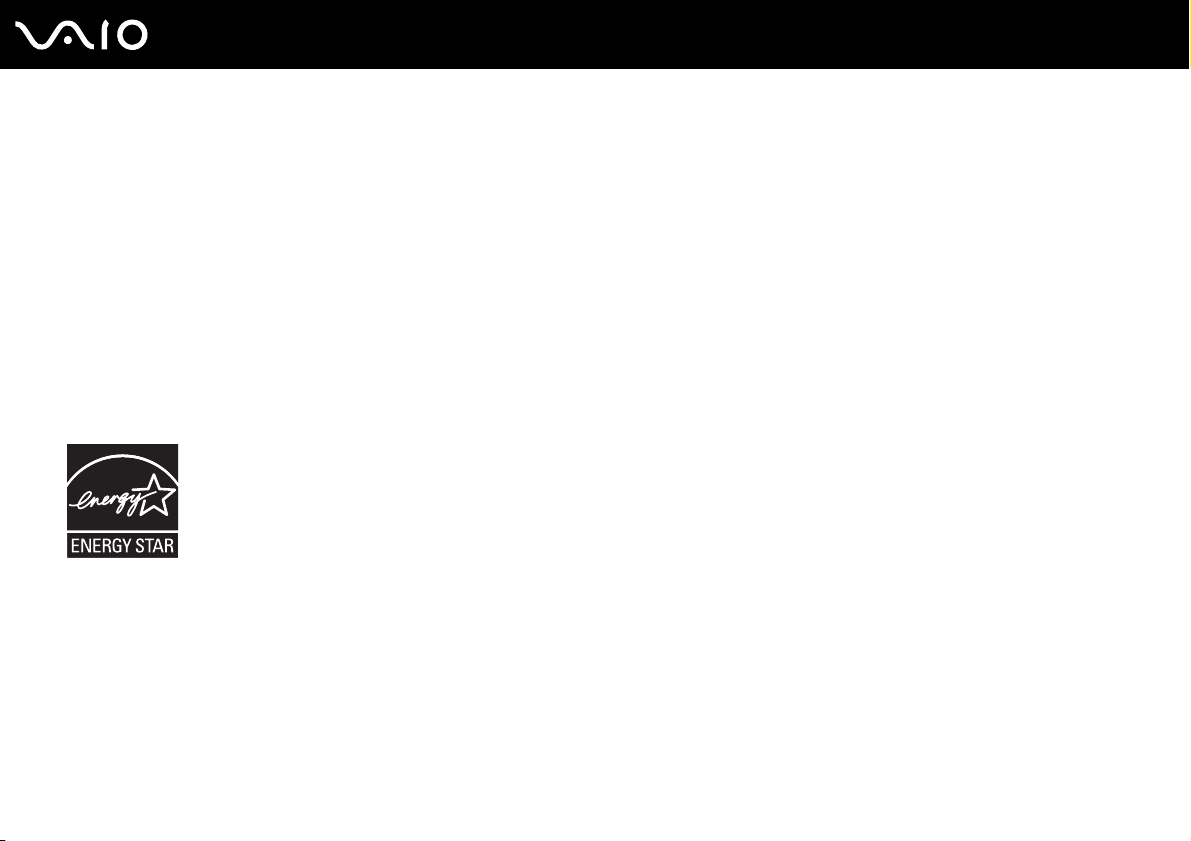
7
nN
Avant-propos
ENERGY STAR
En tant que partenaire d'ENERGY STAR, Sony atteste que son produit répond aux recommandations d'ENERGY STAR en
matière d'économie d'énergie.
Le programme international d'E
Program) vise à promouvoir l'utilisation d'ordinateurs et d'équipements de bureau à faible consommation d'énergie. Ce
programme encourage la mise au point et la diffusion de produits dont les fonctions permettent de réduire efficacement la
consommation d'énergie. Il s'agit d'un système ouvert auquel les entreprises sont libres d'adhérer. Les produits concernés
par ce programme sont des équipements de bureau tels qu'ordinateurs, écrans, imprimantes, fax et copieurs. Les normes et
logos de ce programme sont communs à tous les pays participants.
E
NERGY STAR est une marque déposée aux États-Unis.
NERGY STAR relatif aux équipements de bureau (International Energy Star Office Equipment
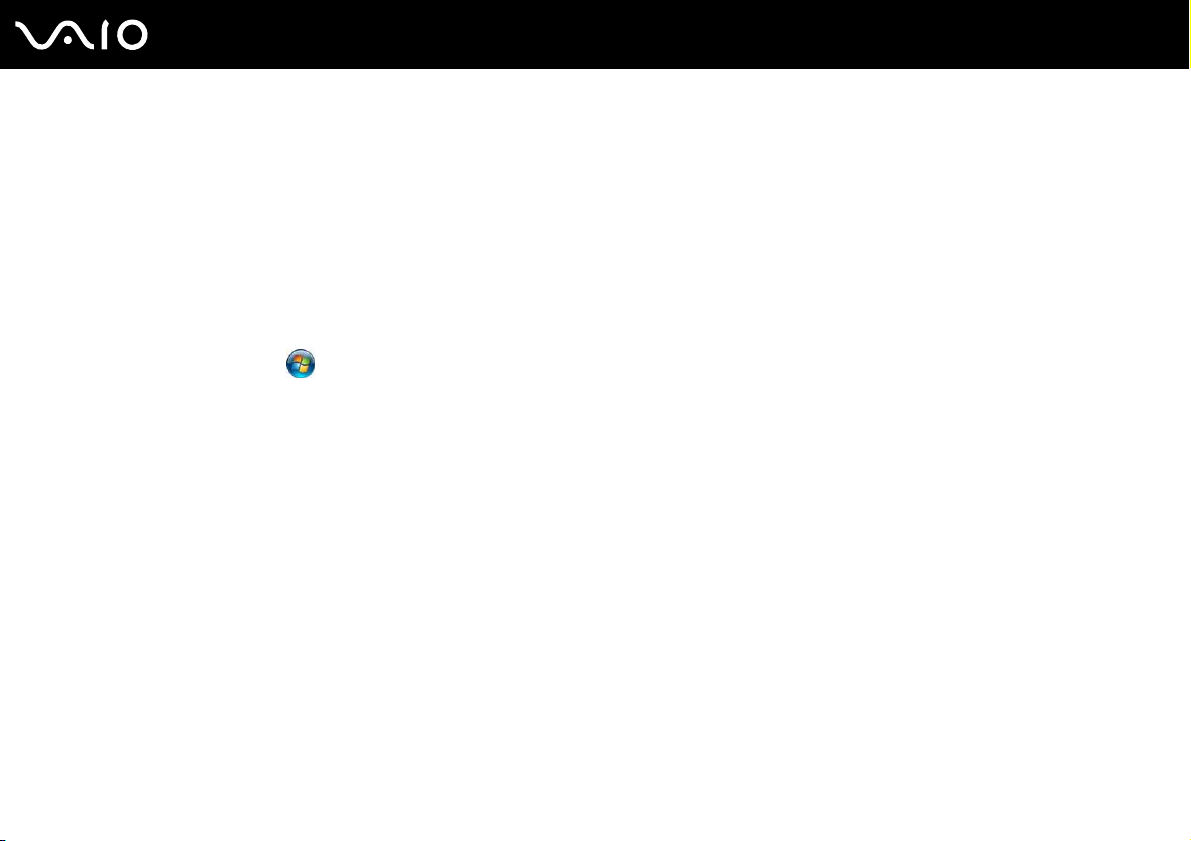
8
nN
Avant-propos
Documentation
La documentation est fournie sous forme imprimée et électronique accessible sur votre ordinateur VAIO.
Les guides, fournis au format PDF, sont faciles à lire et à imprimer.
Recueil complet de tout ce qu'il vous faut savoir pour tirer pleinement parti de votre ordinateur, le portail My Club VAIO est
la référence idéale pour commencer à utiliser votre ordinateur.
Les guides d'utilisateur sont regroupés sous Documentation. Pour y accéder, cliquez sur l'icône Documentation du VAIO
(VAIO Documentation) de votre bureau ou procédez comme suit :
1 Cliquez sur Démarrer , Tous les programmes, puis sur My Club VAIO.
2 Cliquez sur Documentation.
3 Sélectionnez le guide que vous souhaitez lire.
✍
Vous pouvez parcourir manuellement les guides d'utilisateur en accédant à Ordinateur > VAIO (C:) (votre lecteur C) > Documentation > Documentation
et en ouvrant le dossier qui correspond à votre langue.
Il se peut que la documentation des accessoires fournis se trouve sur un disque distinct.

9
nN
Avant-propos
Documentation papier
❑ Fiche d'installation — Décrit les différentes étapes de préparation, depuis le déballage de votre ordinateur VAIO jusqu'à
sa mise en route.
❑ Guide de dépannage — Contient des solutions aux problèmes courants.
❑ Guide de réinstallation — Explique comment créer une copie de sauvegarde des données et réinstaller votre système
et contient des solutions relatives aux dysfonctionnements de votre ordinateur.
❑ Documents contenant les informations suivantes : Conditions de GARANTIE Sony, Guide des réglementations de sécurité,
Guide des règlements relatifs aux modems, Guide des réglementations Technologie LAN sans fil, Guide des
réglementations Bluetooth, Contrat de licence logiciel utilisateur final et Services de support Sony.
Documentation non imprimée
❑ Guide de l'utilisateur (le présent manuel) — Décrit les fonctionnalités de votre ordinateur. Il contient aussi des
renseignements sur les logiciels fournis avec votre ordinateur, ainsi que des informations sur la résolution des problèmes
courants.
❑ Caractéristiques — Les Caractéristiques en ligne décrivent la configuration matérielle et logicielle de votre ordinateur VAIO.
Pour afficher les Caractéristiques en ligne :
1 Connectez-vous à Internet.
2 Visitez le site Web d'assistance en ligne de Sony à l'adresse http://www.vaio-link.com/
.
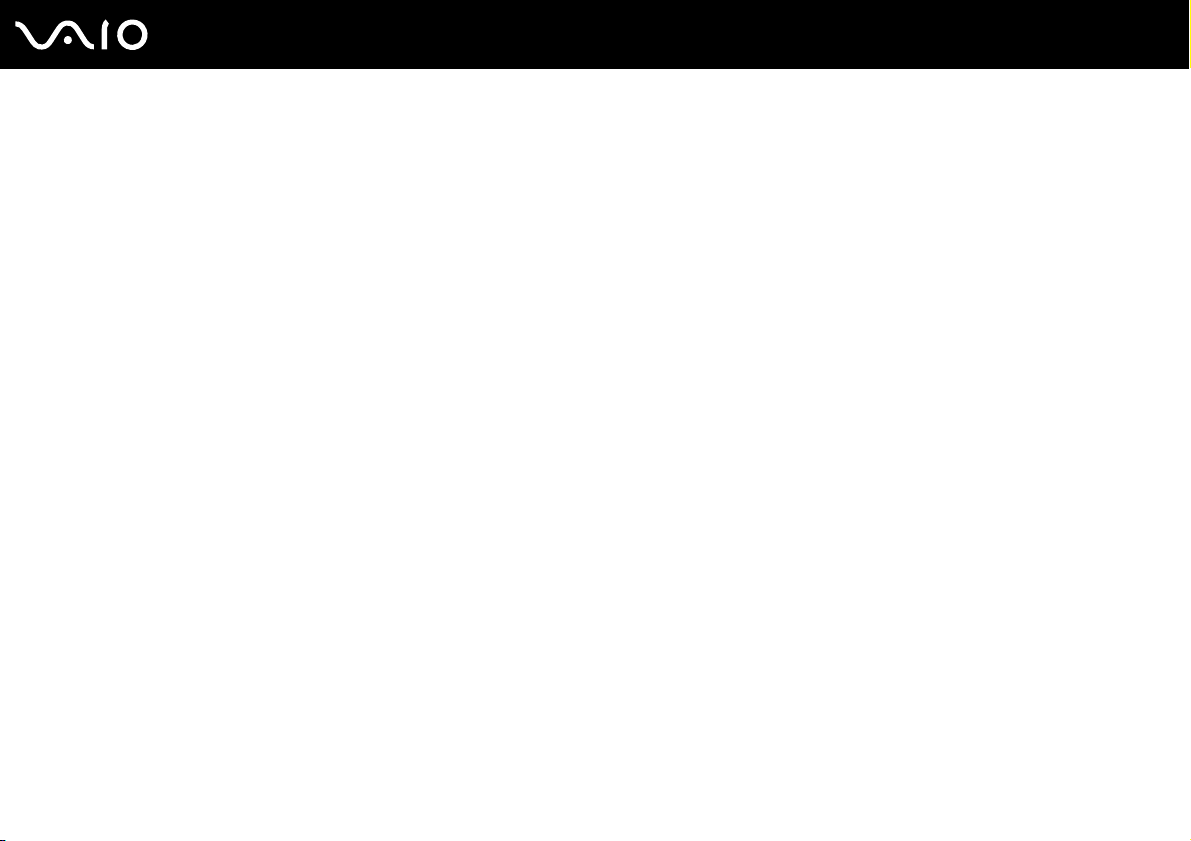
10
nN
Avant-propos
My Club VAIO
Dans My Club VAIO, vous pouvez trouver :
l'icône Documentation, qui vous donne accès aux éléments suivants :
❑ Guide de l'utilisateur. Ce manuel décrit en détail les fonctionnalités de votre ordinateur et explique notamment comment
utiliser ces fonctionnalités en toute sécurité, connecter des périphériques, etc.
❑ Aide & Support (Help & Training). Il s'agit du portail du Centre d'aide et de support VAIO.
❑ Des informations importantes concernant votre ordinateur, sous la forme d'avis et d'annonces.
Dans My Club VAIO, vous pouvez également trouver :
❑ Accessoires (Accessories)
Vous souhaitez enrichir les fonctionnalités de votre ordinateur ? Cliquez sur cette icône et découvrez nos accessoires
compatibles.
❑ Logiciels (Software)
Envie de créativité ? Cliquez sur cette icône pour obtenir un aperçu des logiciels et des options de mise à niveau
correspondantes.
❑ Papiers peints (Wallpapers)
Cliquez sur cette icône pour découvrir les magnifiques papiers peints Sony et Club VAIO.
❑ Liens (Links)
Cliquez sur cette icône pour accéder aux sites Web Sony et Club VAIO les plus visités.
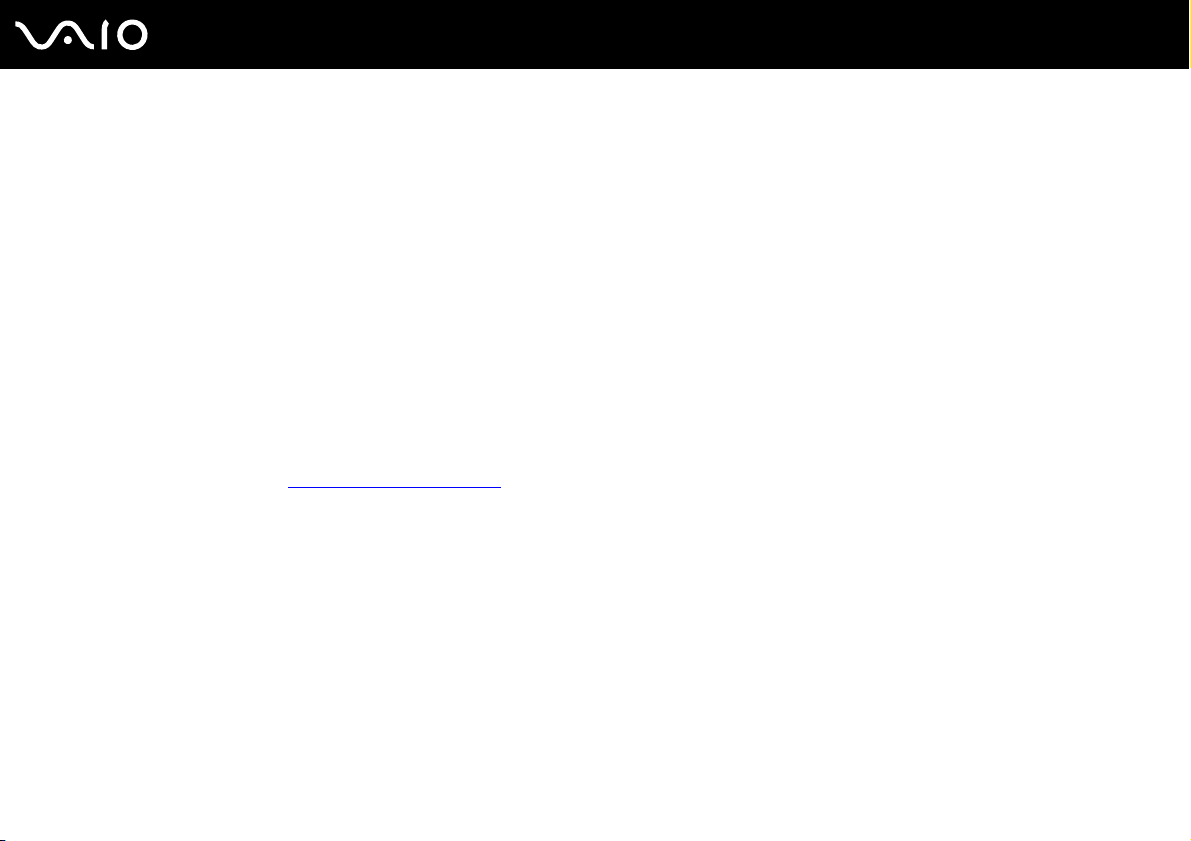
11
nN
Avant-propos
Aide et support Windows
La fonction Aide et support Windows constitue une source complète de conseils, didacticiels et d'exemples qui vous aident
à utiliser votre ordinateur.
Utilisez la fonction Rechercher, l'index ou le sommaire pour afficher toutes les ressources d'aide Windows, y compris les
informations en ligne.
Pour accéder à la fonction Aide et support Windows, cliquez sur Démarrer, puis sur Aide et support. Vous pouvez
également accéder à la fonction Aide et support Windows en maintenant enfoncée la touche Microsoft Windows et en
appuyant sur F1.
Sources supplémentaires
❑ Consultez les fichiers d'aide des logiciels que vous utilisez pour obtenir des informations détaillées sur les fonctionnalités
et le dépannage.
❑ Rendez-vous sur le site http://www.club-vaio.com
pour consulter les didacticiels en ligne relatifs à vos logiciels VAIO préférés.
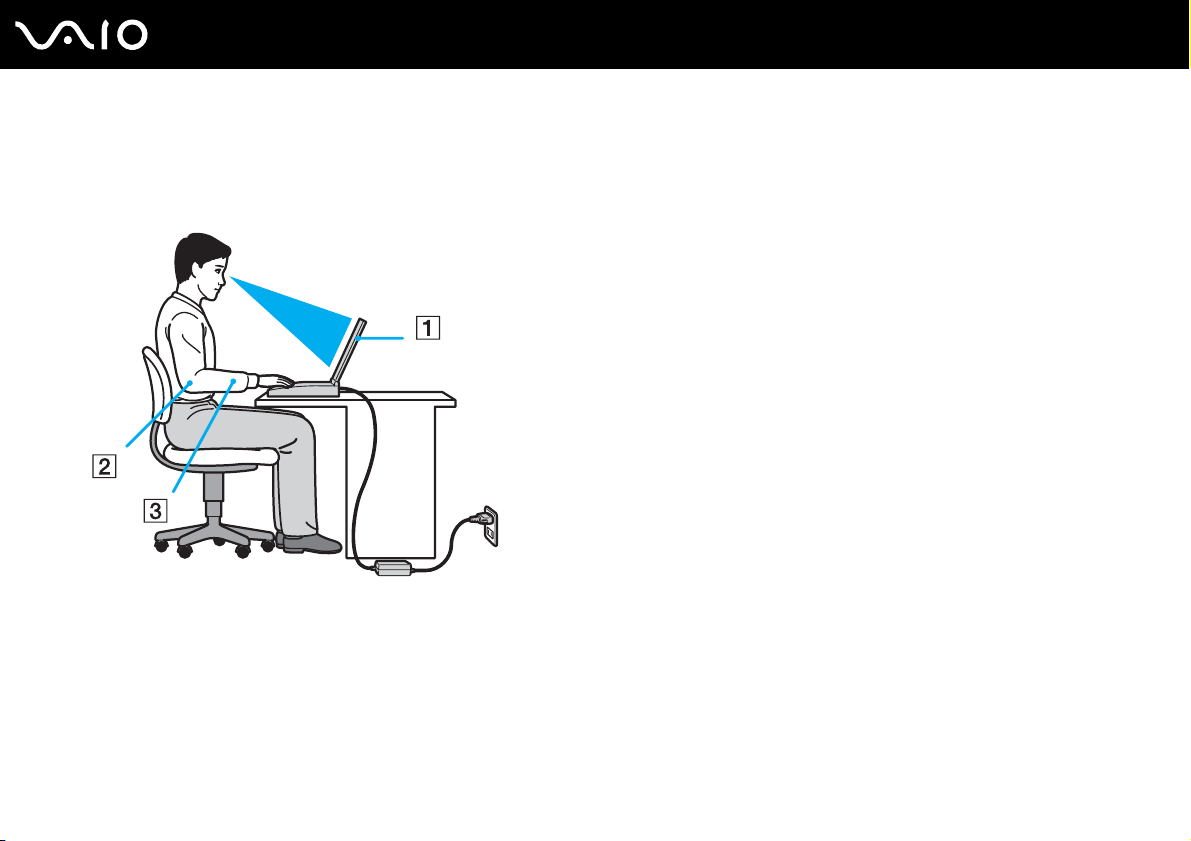
nN
Avant-propos
Ergonomie
Vous serez amené à utiliser votre ordinateur dans divers types d'environnement. Dans la mesure du possible, essayez
d'observer les règles suivantes, aussi bien dans votre environnement de travail habituel que lors de vos déplacements :
12
❑ Emplacement de l'ordinateur – Veillez à placer l'ordinateur bien en face de vous pour travailler (1). Lorsque vous utilisez
le clavier, le pavé tactile ou une souris externe, maintenez vos avant-bras à l'horizontale (2) et vos poignets dans une
position neutre et confortable (3). Laissez vos bras le long du corps. Prévoyez des pauses régulières lors de vos sessions
de travail sur l'ordinateur. Une utilisation excessive de l'ordinateur peut provoquer la contraction des muscles et des
tendons.
❑ Mobilier et position du corps – Installez-vous sur un siège muni d'un bon dossier. Réglez le niveau du siège de sorte
que vos pieds reposent bien à plat sur le sol. Pour un meilleur confort, utilisez un repose-pied. Asseyez-vous de façon
détendue, tenez-vous droit et évitez de vous courber vers l'avant ou de vous incliner excessivement vers l'arrière.
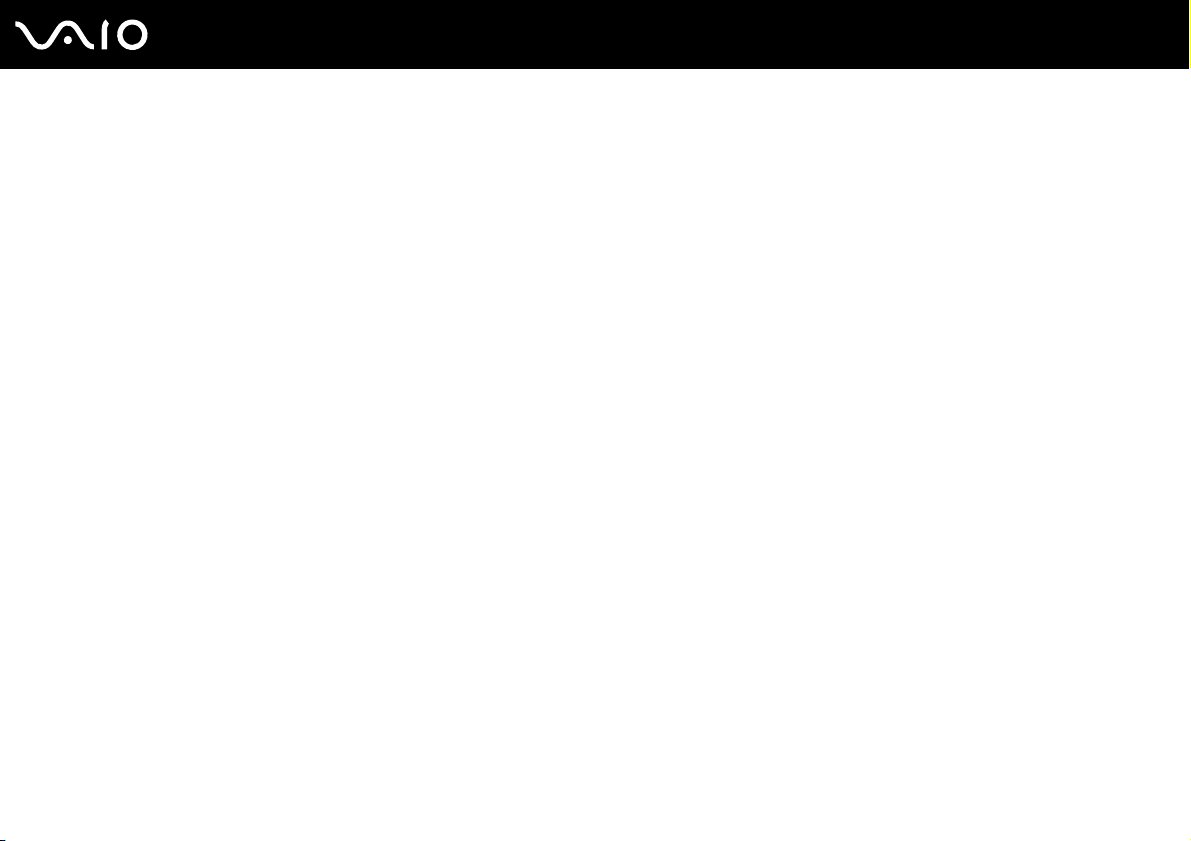
13
nN
Avant-propos
❑ Inclinaison de l'écran – Modifiez l'inclinaison de l'écran jusqu'à ce que vous trouviez la position qui vous convient le
mieux. Une orientation optimale de l'écran réduit la fatigue oculaire et musculaire. N'oubliez pas de régler également la
luminosité de votre écran.
❑ Éclairage – Choisissez un emplacement où les fenêtres et l'éclairage ne produisent pas de reflets sur l'écran. Utilisez un
éclairage indirect pour éviter la formation de points lumineux sur l'écran. Vous travaillerez plus confortablement et plus
vite sous un bon éclairage.
❑ Positionnement d'un écran externe – Un écran externe doit être placé à une distance confortable pour les yeux.
Assurez-vous que l'écran se trouve au niveau des yeux ou légèrement en dessous lorsque vous êtes assis devant le
moniteur.

Démarrage
Cette section explique comment commencer à utiliser votre ordinateur VAIO.
❑ Emplacement des commandes et des ports (page 15)
❑ À propos des témoins lumineux (page 22)
❑ Connexion à une source d'alimentation (page 23)
❑ Utilisation du module batterie (page 24)
❑ Mise hors tension de l'ordinateur en toute sécurité (page 29)
14
nN
Démarrage

Emplacement des commandes et des ports
Prenez quelques minutes pour identifier les commandes et les ports illustrés dans les pages suivantes.
15
nN
Démarrage

Avant
nN
Démarrage
A Témoin Bluetooth
B Témoin WLAN (Wireless LAN) (page 22)
C Témoin de la fonction Verrouillage du pavé numérique
(page 22)
D Témoin de la fonction Verr Maj (page 22)
E Témoin de la fonction Verrouillage du défilement (page 22)
F Bouton d'alimentation
G Écran LCD (page 124)
H Microphone intégré (monophonique)
I Clavier (page 31)
J Pavé tactile (page 33)
* Sur des modèles sélectionnés uniquement.
*
(page 22)
16

nN
Démarrage
Commutateur WIRELESS (page 56)
A
B Témoin d'alimentation (page 22)
C Témoin de la batterie (page 22)
D Témoin du disque dur (page 22)
E Témoin du lecteur de disque optique (page 22)
F Témoin du support Memory Stick PRO/Duo (page 22)
G Emplacement du support Memory Stick PRO/Duo
* Votre ordinateur prend en charge les supports Memory Stick PRO et
Memory Stick Duo haut débit et haute capacité.
*
(page 48)
17

Arrière
A Connecteur de la batterie (page 24)
18
nN
Démarrage

Droite
19
nN
Démarrage
A Ports Hi-Speed USB (USB 2.0)
*1
(page 94)
B Port S400 i.LINK (IEEE 1394) (page 98)
C Port S VIDEO OUT (page 86)
D Port moniteur (VGA)
*2
(page 83)
E Orifice d'aération
F Emplacement de sécurité
G Port DC IN
*2
(page 23)
H Haut-parleur intégré (stéréo)
*1
Prend en charge les vitesses faible, moyenne et rapide.
*2
Inaccessible lorsque l'ordinateur est connecté à la station d'accueil en option.
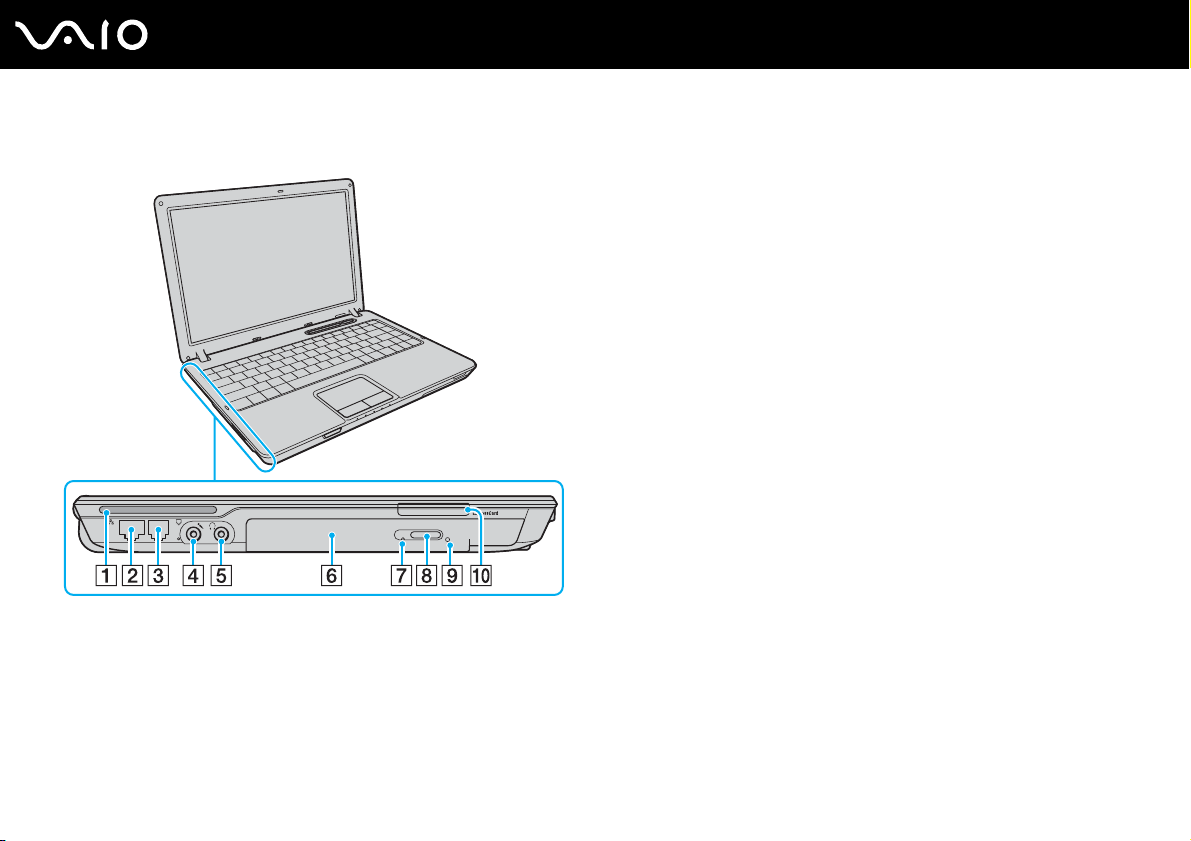
Gauche
A Haut-parleur intégré (stéréo)
B Port réseau (Ethernet)
*1
(page 100)
C Port modem (page 55)
D Prise microphone (page 93)
E Prise casque (page 81)
F Lecteur de disque optique (page 34)
G Témoin du lecteur de disque optique (page 22)
H Touche d'éjection du disque (page 34)
I Orifice d'éjection manuelle (page 156)
J Emplacement ExpressCard
*1
Inaccessible lorsque l'ordinateur est connecté à la station d'accueil en option.
*2
Appelé emplacement ExpressCard dans le document.
™
/34*2 (page 43)
20
nN
Démarrage
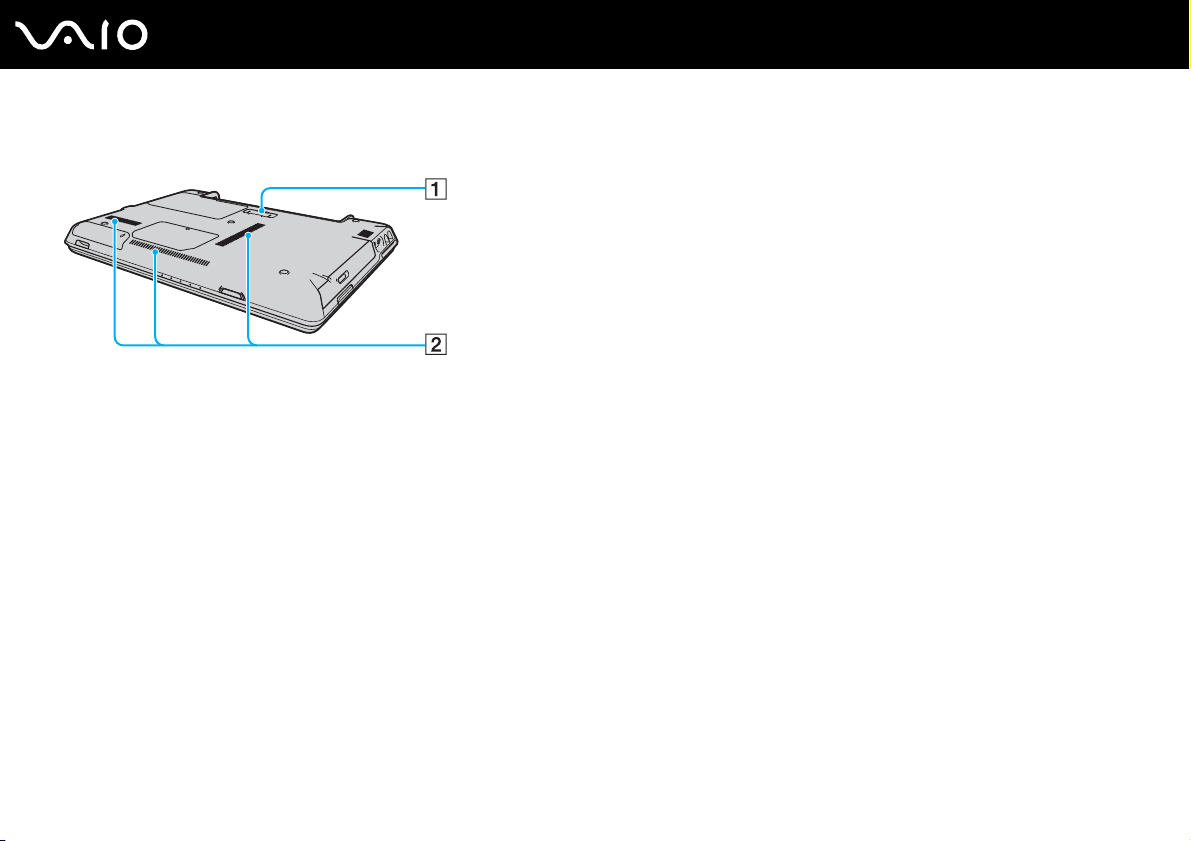
Dessous
A Connecteur de la station d'accueil (page 74)
B Orifices d'aération
21
nN
Démarrage
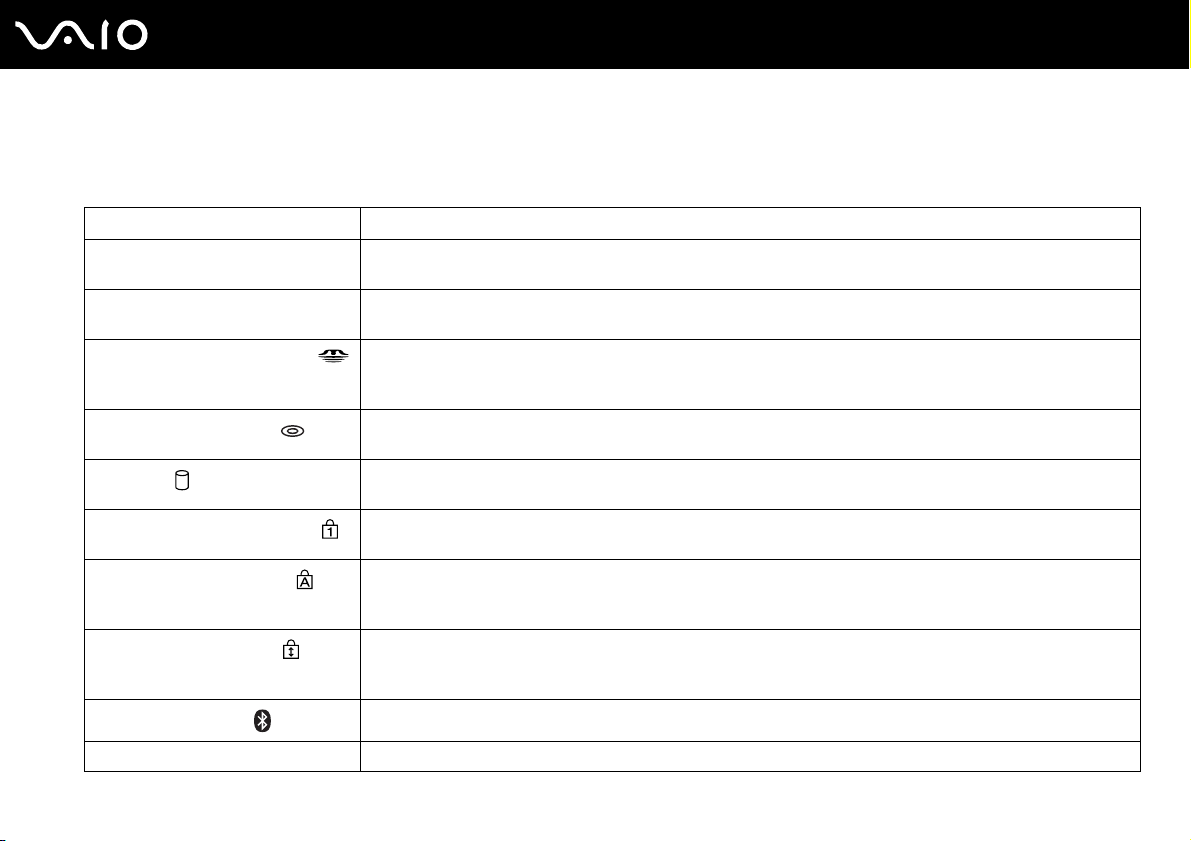
À propos des témoins lumineux
Votre ordinateur est équipé des témoins lumineux décrits ci-après.
Témoin Fonctions
Alimentation 1 S'allume lorsque l'ordinateur est sous tension, clignote lorsque l'ordinateur est en mode de mise en veille et
s'éteint lorsque l'ordinateur est en mode de mise en veille prolongée ou hors tension.
Batterie e S'allume lorsque l'ordinateur est alimenté par la batterie, clignote lorsque le module batterie est presque
Support Memory Stick PRO/Duo
Lecteur de disque optique
Disque dur
Verrouillage du pavé numérique
Verrouillage des majuscules
Verrouillage du défilement
Technologie Bluetooth
Technologie LAN sans fil S'allume lorsque la fonction LAN sans fil est activée.
* Sur des modèles sélectionnés uniquement.
*
déchargé et émet un double clignotement lorsque le module batterie est en cours de charge.
S'allume lorsque des données sont lues ou écrites sur le support Memory Stick. (N'activez pas le mode de
mise en veille ou ne mettez pas l'ordinateur hors tension lorsque ce témoin est allumé.) Le témoin est éteint
lorsque le support Memory Stick n'est pas utilisé.
S'allume lorsque des données sont lues ou écrites sur le disque optique. Le témoin est éteint lorsque ce
dernier n'est pas utilisé.
S'allume lorsque des données sont lues ou écrites sur le disque dur. N'activez pas le mode de mise en veille
ou ne mettez pas l'ordinateur hors tension lorsque ce témoin est allumé.
Appuyez sur la touche Num Lk pour activer le pavé numérique. Appuyez une seconde fois sur la touche pour
désactiver le pavé numérique. Lorsque le pavé numérique est désactivé, le témoin est éteint.
Appuyez sur la touche Caps Lock pour saisir des lettres majuscules. Les lettres s'inscrivent en minuscules si vous
appuyez sur la touche Shift alors que le témoin est allumé. Appuyez sur la touche une seconde fois pour éteindre
le témoin. La saisie normale reprend lorsque le témoin de la fonction Verrouillage des majuscules est éteint.
Appuyez sur la touche Scr Lk pour modifier la façon dont vous faites défiler l'affichage. Le défilement normal
reprend lorsque le témoin Verrouillage du défilement est éteint. La touche Scr Lk fonctionne différemment
selon le programme utilisé et ne fonctionne pas avec tous les programmes.
S'allume lorsque le commutateur WIRELESS est en position ON et lorsque la technologie Bluetooth est activée.
22
nN
Démarrage

nN
Démarrage
Connexion à une source d'alimentation
Pour alimenter votre ordinateur, vous pouvez utiliser soit un adaptateur secteur, soit un module batterie rechargeable.
Utilisation de l'adaptateur secteur
✍
N'utilisez l'ordinateur qu'avec l'adaptateur secteur fourni.
Pour utiliser l'adaptateur secteur
1 Branchez l'une des extrémités du cordon d'alimentation (1) sur l'adaptateur secteur (3).
2 Insérez l'autre extrémité dans une prise secteur (2).
3 Branchez le câble de l'adaptateur secteur (3) sur le port DC IN (4) de l'ordinateur ou de la station d'accueil en option.
!
La forme du connecteur DC IN varie selon l'adaptateur secteur.
23
✍
Pour déconnecter complètement l'ordinateur de l'alimentation secteur, débranchez l'adaptateur secteur.
Veillez à ce que la prise secteur soit facile d'accès.
Si l'ordinateur doit rester inutilisé pour une période prolongée, mettez-le en mode de mise en veille prolongée. Voir la section Mode de mise en veille
prolongée (page 110). Ce mode d'économie d'énergie vous permet de gagner du temps par rapport à la procédure habituelle d'extinction et de
redémarrage de l'ordinateur.

Utilisation du module batterie
Le module batterie fourni avec votre ordinateur n'est pas complètement chargé.
Installation du module batterie
Pour installer le module batterie
1 Mettez l'ordinateur hors tension et fermez l'écran LCD.
2 Positionnez le bouton de verrouillage de la batterie (1) sur UNLOCK.
3 Insérez le module batterie dans son logement jusqu'à ce qu'un clic se produise.
24
nN
Démarrage
4 Positionnez le bouton de verrouillage de la batterie (1) sur LOCK pour fixer le module batterie à l'ordinateur.
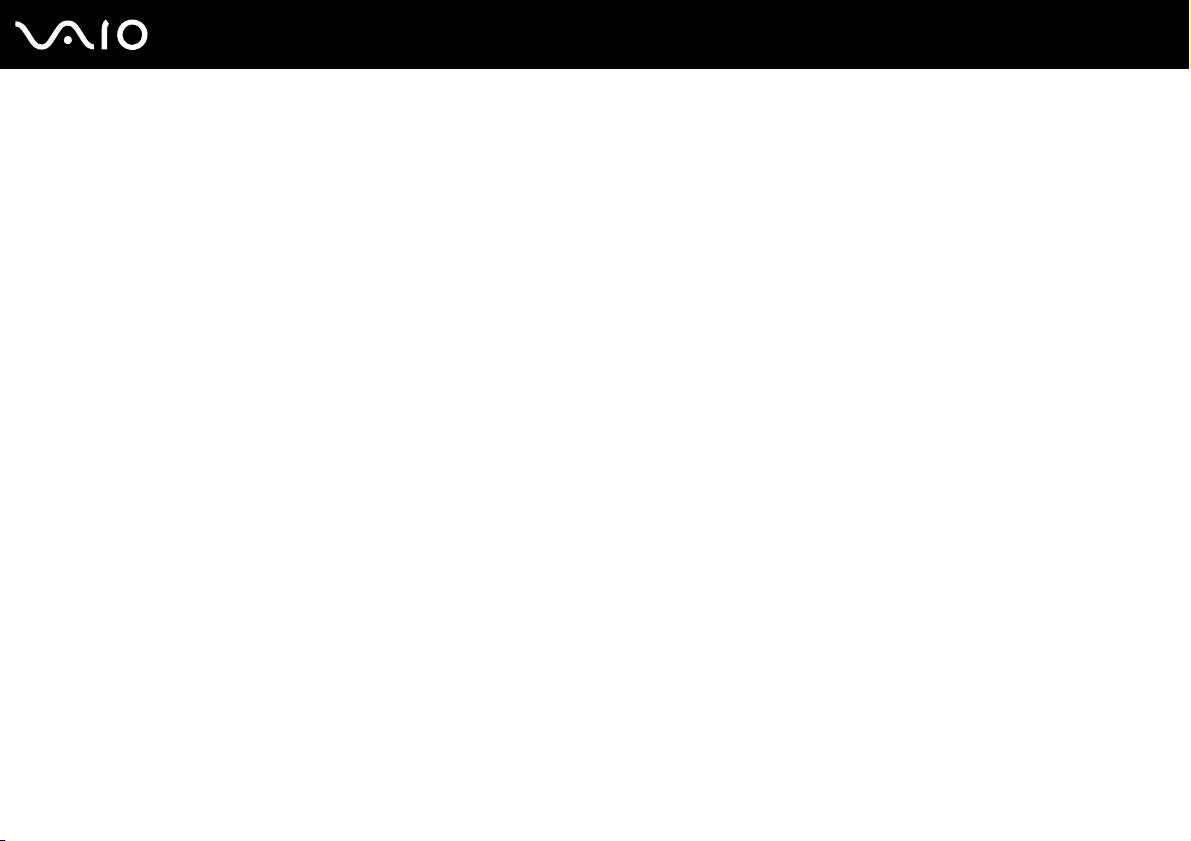
✍
Lorsque l'ordinateur est directement connecté au secteur et qu'un module batterie est installé, l'ordinateur utilise l'alimentation secteur.
!
Certaines batteries rechargeables ne répondent pas aux normes de qualité et de sécurité de Sony. Pour des raisons de sécurité, cet ordinateur portable
ne peut fonctionner qu'avec des batteries de marque Sony conçues pour ce modèle. Si vous installez un autre type de batterie, elle ne se charge pas et
l'ordinateur portable ne fonctionne pas.
25
nN
Démarrage
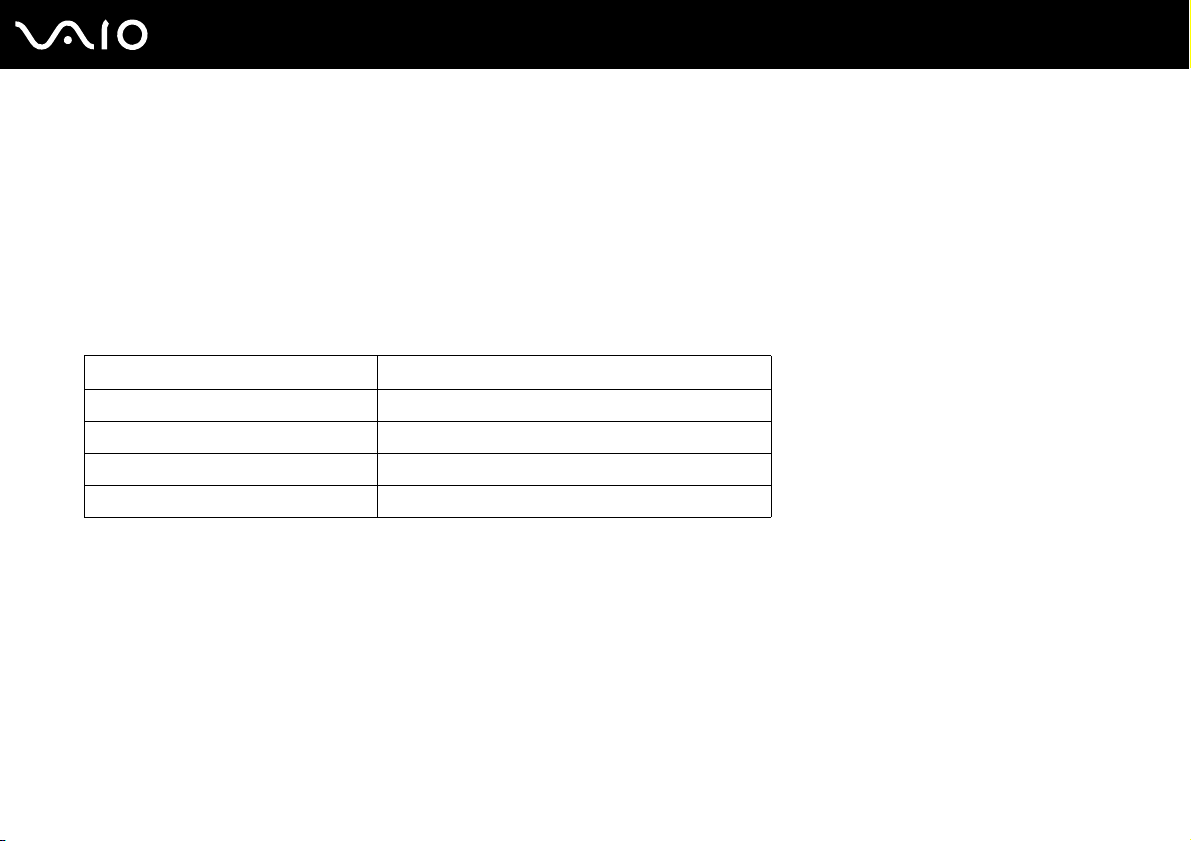
Chargement du module batterie
Le module batterie fourni avec votre ordinateur n'est pas complètement chargé.
Pour charger le module batterie
1 Installez le module batterie.
2 Branchez l'adaptateur secteur sur l'ordinateur.
L'ordinateur charge automatiquement le module batterie (le témoin de batterie émet un double clignotement pendant la
charge du module batterie). Le témoin de batterie s'éteint lorsque le module batterie est chargé à 85 % environ.
États du témoin de la batterie Signification
Allumé L'ordinateur est alimenté par la batterie.
Clignote Le module batterie est presque déchargé.
Émet un double clignotement Le module batterie est en cours de charge.
Éteint L'ordinateur utilise l'alimentation secteur.
26
nN
Démarrage
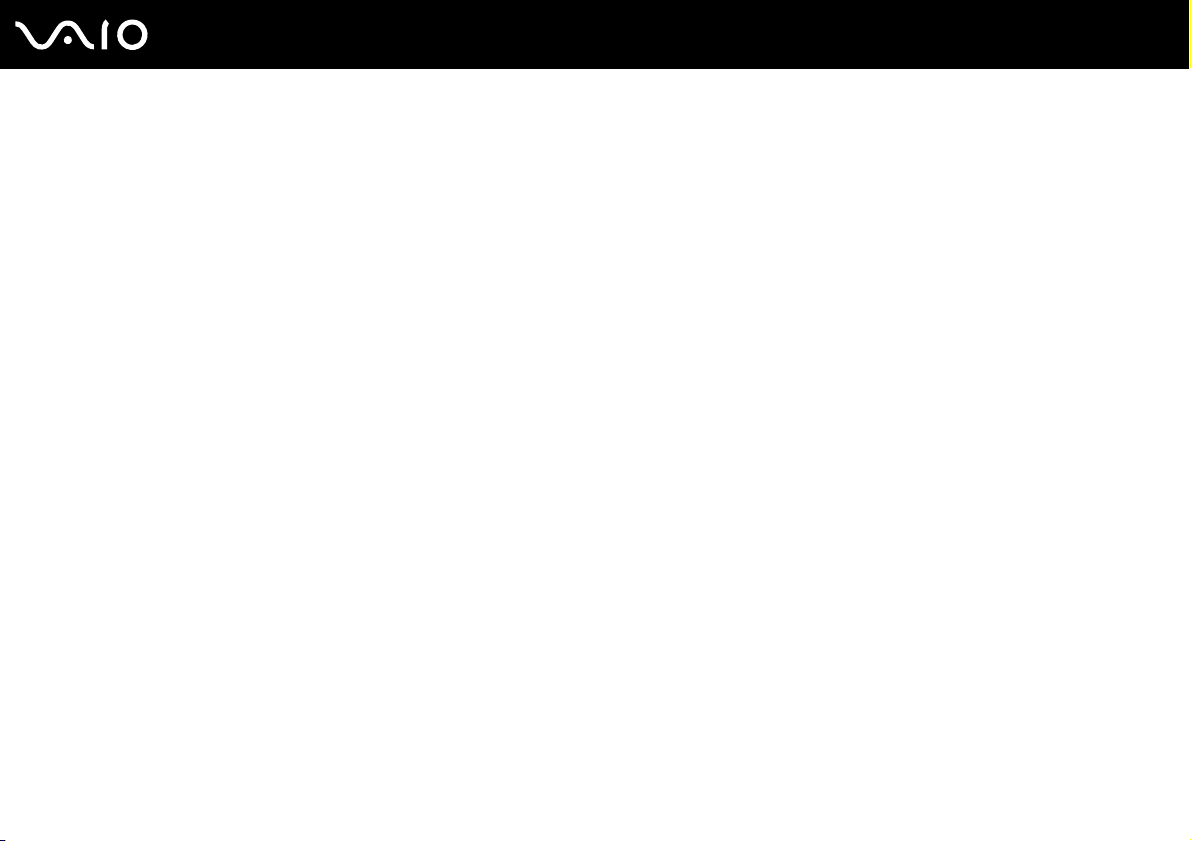
✍
Lorsque le module batterie est presque déchargé, les témoins de la batterie et d'alimentation se mettent à clignoter.
Laissez le module batterie dans l'ordinateur lorsque celui-ci est directement connecté au secteur. Le module batterie continue à se charger pendant
l'utilisation de l'ordinateur.
Si le niveau de la batterie passe en dessous de 10 %, branchez l'adaptateur secteur pour recharger le module batterie ou mettez l'ordinateur
hors tension et installez un module batterie complètement chargé.
Le module batterie fourni avec l'ordinateur est un module batterie lithium ion rechargeable à tout moment. Le fait de recharger un module batterie
partiellement déchargé n'affecte en rien sa longévité.
Le témoin de la batterie est allumé lorsque vous utilisez le module batterie comme source d'alimentation. Lorsque la batterie est presque déchargée,
les témoins de batterie et d'alimentation se mettent à clignoter.
Il se peut qu'avec certains logiciels et périphériques, l'ordinateur ne passe pas en mode de mise en veille prolongée, même lorsque la batterie est presque
déchargée. Pour éviter de perdre des données en cas d'alimentation par batterie, nous vous recommandons de les enregistrer fréquemment et d'activer
manuellement un mode de gestion de l'alimentation approprié (Mise en veille ou Mise en veille prolongée, par exemple). Si le module batterie vient à se
décharger complètement alors que l'ordinateur est en mode de mise en veille, vous perdrez toutes les données non encore enregistrées. Il ne sera pas
possible de rétablir la précédente session de travail. Aussi, pour éviter de perdre vos données, enregistrez-les régulièrement.
Lorsque l'ordinateur est directement connecté au secteur et qu'un module batterie est installé, l'ordinateur utilise l'alimentation secteur.
27
nN
Démarrage
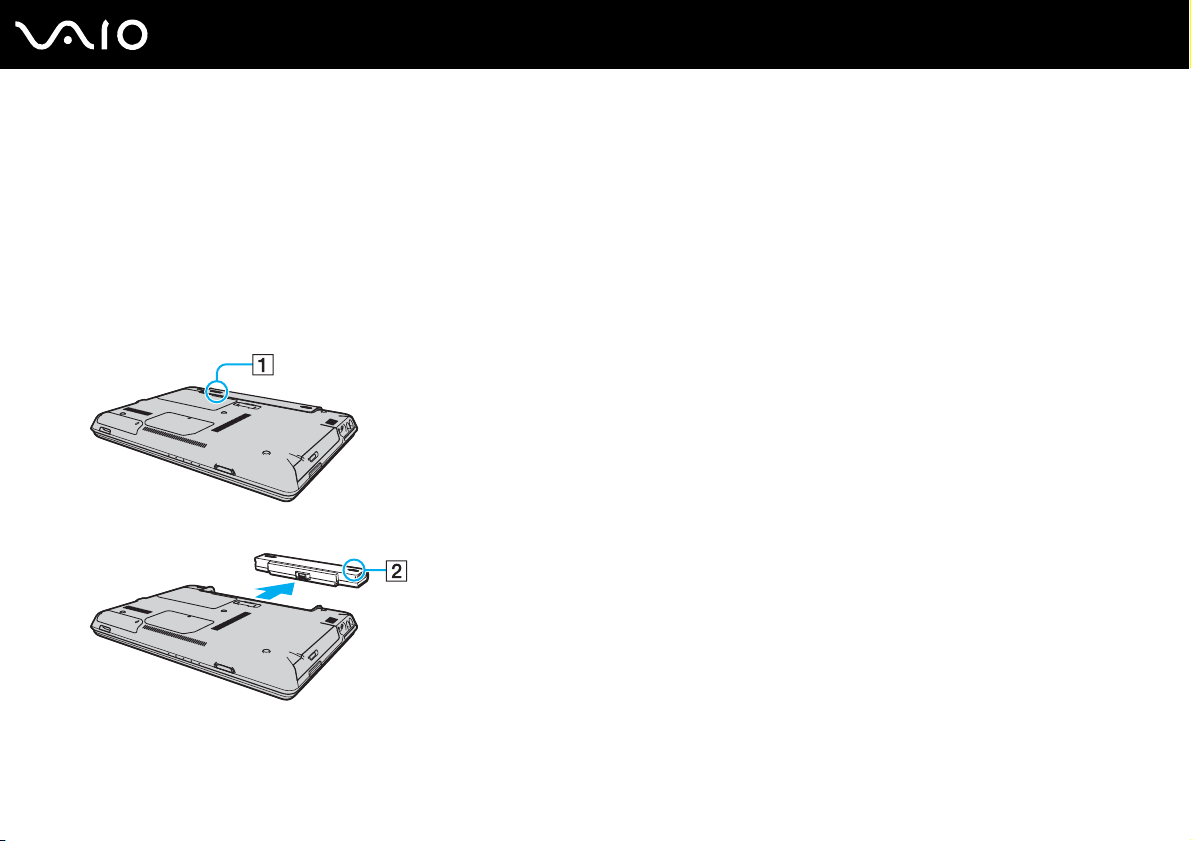
28
nN
Démarrage
Retrait du module batterie
!
Vous risquez de perdre des données si vous retirez le module batterie alors que l'ordinateur est sous tension sans être branché sur l'adaptateur secteur
ou si l'ordinateur est en mode de mise en veille.
Pour retirer le module batterie
1 Mettez l'ordinateur hors tension et fermez l'écran LCD.
2 Positionnez le bouton de verrouillage de la batterie (1) sur UNLOCK.
3 Faites glisser le loquet de déverrouillage de la batterie (2) sans le relâcher, puis retirez le module batterie de l'ordinateur.
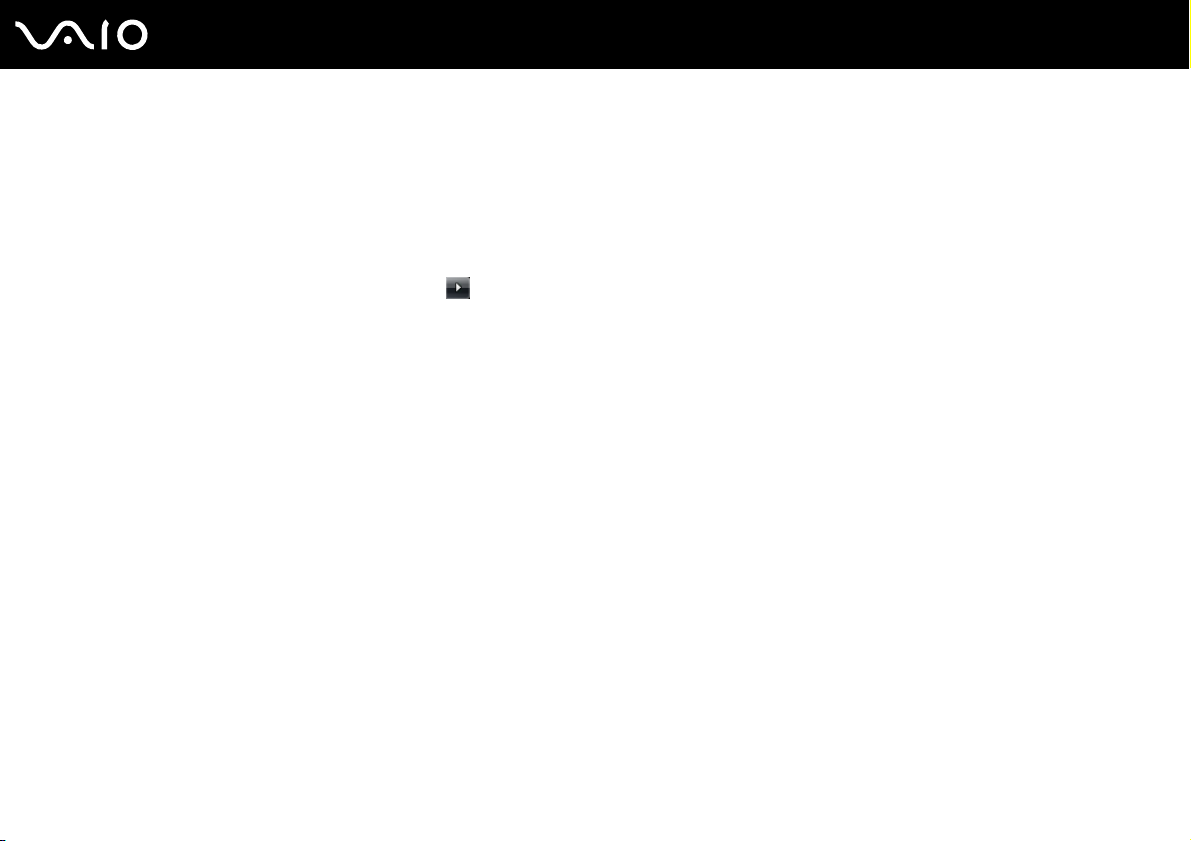
29
nN
Démarrage
Mise hors tension de l'ordinateur en toute sécurité
Pour éviter de perdre des données non enregistrées, veillez à arrêter votre ordinateur correctement, comme indiqué ci-après.
Pour arrêter votre ordinateur
1 Mettez hors tension les périphériques connectés à l'ordinateur.
2 Cliquez sur Démarrer, puis sur la flèche en regard du bouton Verrouiller, puis sur Arrêter.
3 Répondez à toute invite vous demandant si vous voulez enregistrer les documents ou considérer d'autres utilisateurs et
attendez que votre ordinateur se mette automatiquement hors tension.
Le témoin d'alimentation s'éteint.
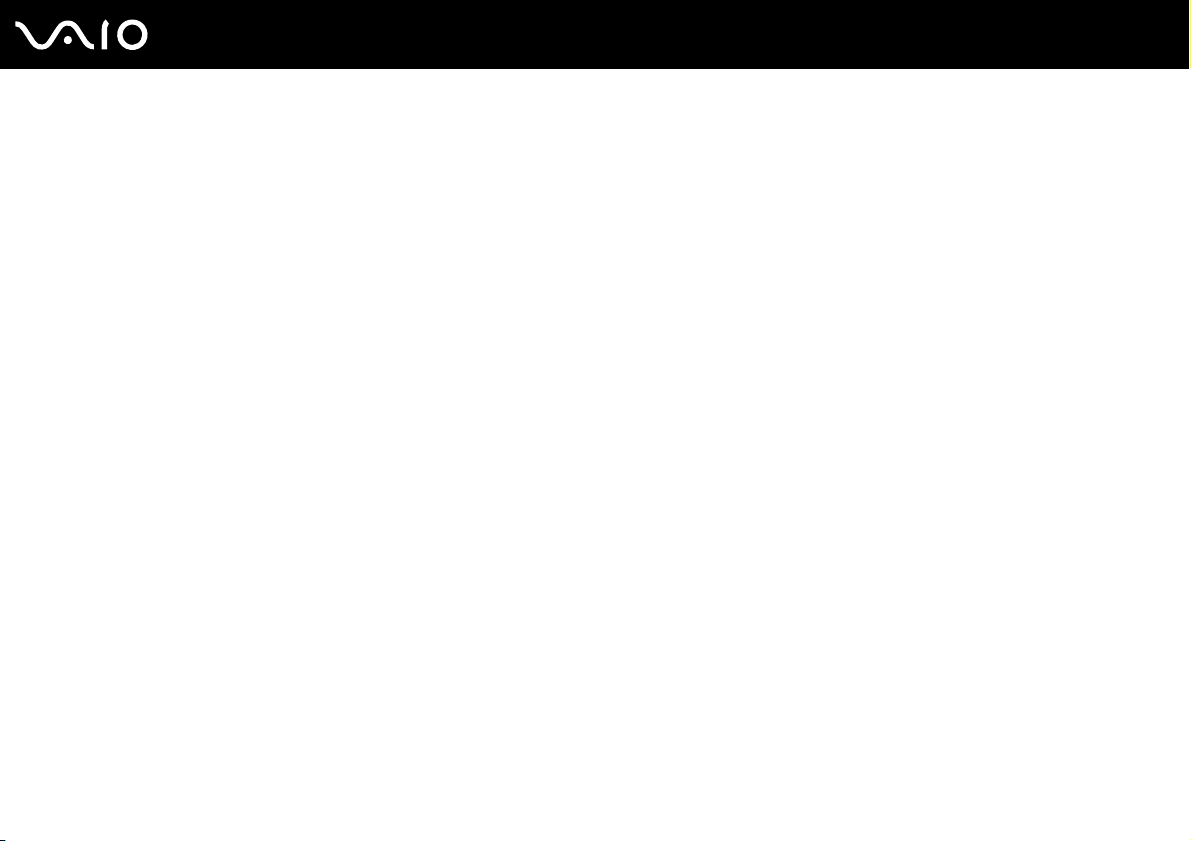
Utilisation de votre ordinateur VAIO
Cette section décrit comment tirer le meilleur parti de votre ordinateur VAIO.
❑ Utilisation du clavier (page 31)
❑ Utilisation du pavé tactile (page 33)
❑ Utilisation du lecteur de disque optique (page 34)
❑ Utilisation du module ExpressCard (page 43)
❑ Utilisation des supports Memory Stick (page 47)
❑ Utilisation d'autres cartes mémoire (page 53)
❑ Utilisation d'Internet (page 55)
❑ Utilisation d'un LAN sans fil (WLAN) (page 56)
❑ Utilisation de la fonctionnalité Bluetooth (page 62)
30
nN
Utilisation de votre ordinateur VAIO
